تقييد التحرير لتأمين مستند Word 2010

حماية مستنداتك المهمة من أي مصدر خارجي ستكون مفيدة للغاية. أحيانًا، أثناء كتابة مستند، تصبح هناك حاجة ماسة إلى...
يُعدّ ملفا PST وOST من أهم الملفات التي تخزن عناصر البريد الإلكتروني وجهات الاتصال والأحداث والمهام في Outlook، وغيرها. ونظرًا لأهميتهما، قد يصبح الوصول إلى ملفات PST (جداول التخزين الشخصية) وOST (جداول التخزين غير المتصلة) أمرًا ضروريًا دون الحاجة إلى تثبيت Outlook 2010 (أو أي إصدار آخر) على نظامك الجديد. كما يُعدّ عرض ملفات PST وOST مفيدًا أيضًا عند إصابة Outlook بالفيروسات أو عند عدم استجابته لسبب غير معروف. وقد طُوّرت أداتان منفصلتان ( Kernel PST وOST Viewer ) للوصول إلى ملفات PST وOST على التوالي.
باستخدام هذه الأدوات، يمكنك بسهولة فتح وعرض محتويات جداول التخزين الشخصية وجداول التخزين غير المتصلة. كلا التطبيقين مجانيان تمامًا ويأتيان بنفس الواجهة السريعة. يحتوي شريط التنقل الرئيسي على جميع محتويات ملف PST/OST المعني. أسفل شريط التنقل، ستجد روابط للتقويم والمهام واليوميات والملاحظات. النافذة الرئيسية قابلة للتوسيع وتأتي بتصميم واسع، ويمكنك بسهولة تحريك الفواصل لعرض أفضل.
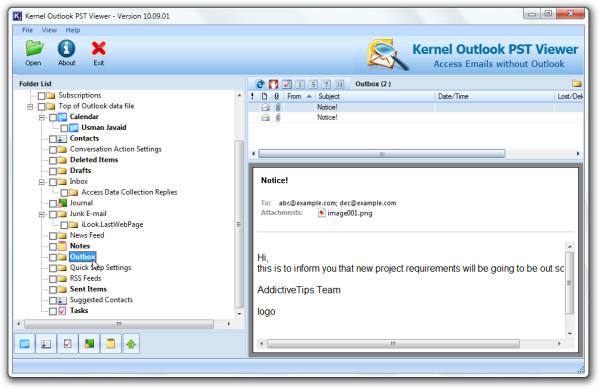
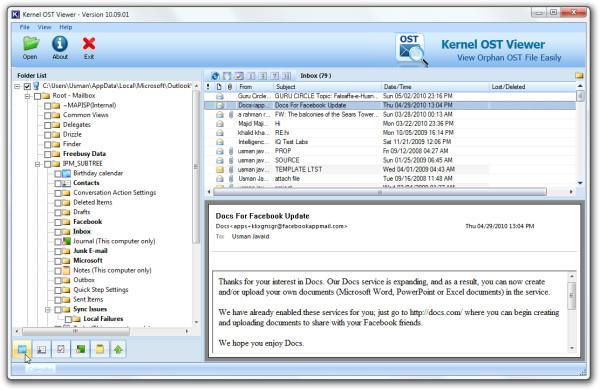
تجدر الإشارة هنا إلى أن هذه التطبيقات لن تعمل إذا كان أيٌّ من نسخ Outlook يعمل في الخلفية. نظرًا لأن هذه التطبيقات وOutlook متعارضان، يجب تشغيل كلٍّ منهما على حدة.
يدعم التطبيق أنظمة التشغيل Windows XP، وWindows Vista، وWindows 7، وتم الاختبار على نظام Windows 7 x86.
حماية مستنداتك المهمة من أي مصدر خارجي ستكون مفيدة للغاية. أحيانًا، أثناء كتابة مستند، تصبح هناك حاجة ماسة إلى...
من مزايا نظام إدارة قواعد البيانات العلائقية مثل Access 2010 هو سهولة إعداد الجداول والعلاقات مع القيود اللازمة
في MS Access، تقوم دالة IIF بإرجاع قيمة واحدة إذا تم تقييم شرط محدد على أنه TRUE، أو قيمة أخرى إذا تم تقييمه على أنه FALSE. دالة IIF
تُعد المخططات والرسوم البيانية وسيلة رائعة لعرض بياناتك. يوفر Microsoft Excel 2010 جميع أنواع المخططات تقريبًا، مما يُسهّل رسمها بحيث
التباعد مهم جدًا عند إنشاء المستندات، إذ يؤثر على مظهرها وعرضها. يمكنك بسهولة زيادة أو تقليل التباعد.
توفر مجموعة تطبيقات Microsoft Office أسهل طريقة لتخصيص الشريط وعلامات التبويب وشريط أدوات الوصول السريع، ولكن ماذا لو كنت بحاجة إلى تثبيت نسخة جديدة من
إن تنفيذ عمليات مختلفة في Access ليس بالأمر السهل، حيث يتطلب نظام إدارة قواعد البيانات العلائقية (RDBMS) قواعد نحوية وقيودًا محددة
تتضمن كل وثيقة تقريبًا معلومات مثل؛ النص المخفي، ومعلومات الكائن، والمعلومات الشخصية (معلومات التعريف: اسم المؤلف)، وغيرها
تُعد المخططات البيانية من أبرز ميزات برنامج إكسل، ولكن قد تحتاج أحيانًا إلى استخدامها بطريقة مختلفة. سنحاول إنشاء رسم بياني مقارن.
نحن عادة نحتفظ بالبيانات في أوراق عمل متعددة للتحقق من البيانات لكل حالة وعرضها بشكل فردي ولكن سيكون من الرائع دمج جميع البيانات.




![تصدير/استيراد إعدادات الشريط وشريط أدوات الوصول السريع [Office 2010] تصدير/استيراد إعدادات الشريط وشريط أدوات الوصول السريع [Office 2010]](https://tips.webtech360.com/resources8/r252/image-8447-0829093801831.jpg)



